Мазмұны
Excel бағдарламасында шашырау графиктерінің комбинациясы бір-бірімен қосылған екі бөлек деректер жиынын көрсетуге және талдауға мүмкіндік береді. Excel стандартты диаграмма әдетте бір X осі және бір Y осі қамтиды. шашырау графиктерінің комбинациясы, керісінше, екі Y-осьтері болуына мүмкіндік береді, бұл бір графиктерде үлгі нүктелерінің екі түрлі түріне ие болуға мүмкіндік береді. Бұл оқулықта біз сізге жақсырақ және салыстырмалы визуализация алу үшін Excel -де екі шашырау графиктерін қалай біріктіру керектігін түсіндіреміз.
Тәжірибелік жұмыс кітабын жүктеп алыңыз
Осы мақаланы оқып жатқанда жаттығу жасау үшін осы тәжірибелік жұмыс кітабын жүктеп алыңыз.
Scatter Plots.xlsx біріктіріңіз
Excel бағдарламасында екі шашырау сызбасын біріктірудің 7 оңай қадамы
Екі шашырау графиктерін біріктірудің негізгі стратегиясы төмендегі бөлімде талқыланады. Тапсырманы орындау үшін біз Excel бағдарламасының кірістірілген мүмкіндіктерін қолданамыз. Кейінірек біз деректерді көрсету кезінде шашыраңқы диаграммаларды көрнекі түрде тартымды ету жолдарын қарастырамыз. Тапсырманы орындау үшін үлгі деректер жинағы төмендегі суретте берілген.
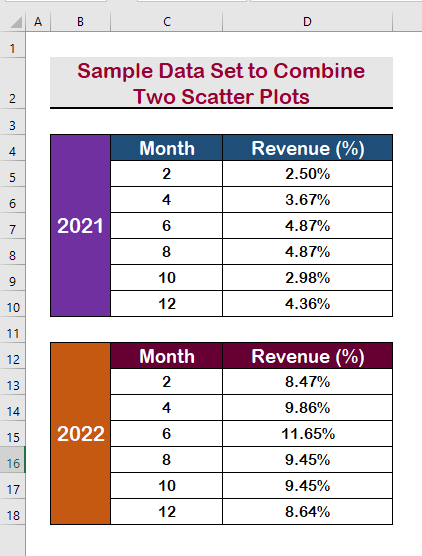
1-қадам: Диаграммалар таспасын шашырату опциясын таңдау үшін пайдаланыңыз
- Біріншіден, Таспа ішінен Кірістіру түймесін басыңыз.
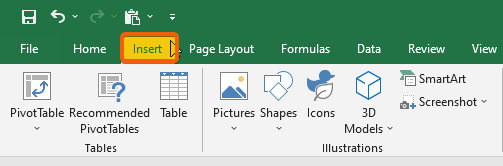
- Екіншіден, >Диаграммалар таспасы .
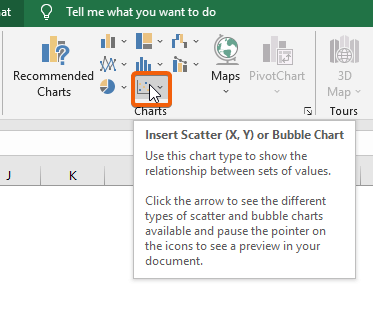
- Шашырау опциясын таңдап, кез келгенін таңдаңыз.сіз көрсеткіңіз келетін макет.
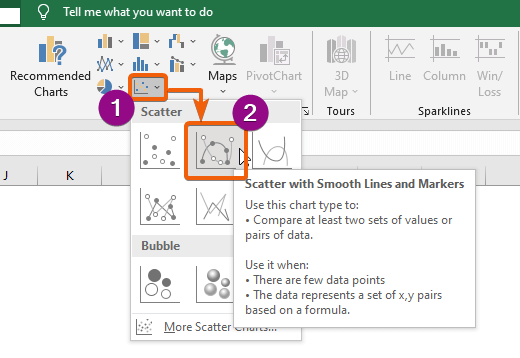
- Диаграмма аймағын көрсету үшін екі рет басыңыз>Диаграмма құралдары .
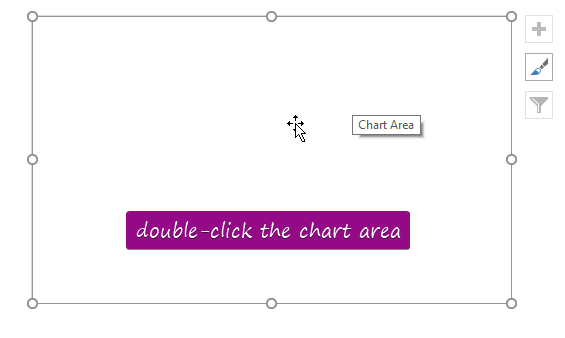
Толығырақ оқу: Excel бағдарламасында бірнеше деректер жиыны бар шашырау сызбасын қалай жасауға болады
2-қадам: Бірінші шашырау сызбасын жасау үшін деректерді таңдаңыз
- Одан кейін Деректерді таңдау жолында түймешігін басыңыз.
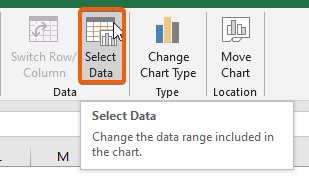
- Дерек көзін таңдау жолағынан Қосу түймесін басыңыз.
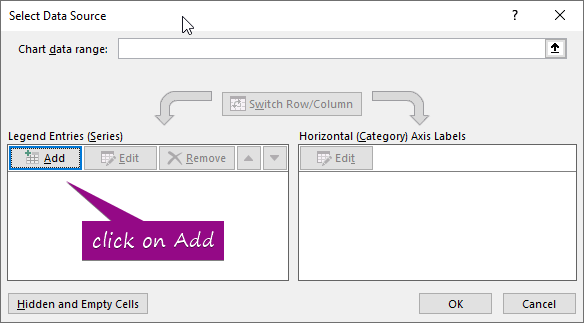
- Меңзерді Series nam e өрісіне апарыңыз.
- Біріктірілген ұяшықты таңдаңыз '2021' оны Қатар атауы ретінде енгізу үшін.
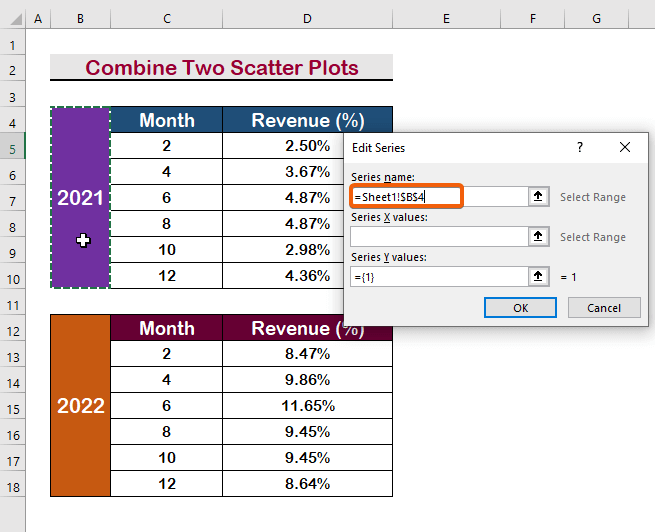
- Меңзерді келесіге апарыңыз X сериясының мәндері.
- C5:C10 ауқымын X мәндері ретінде таңдаңыз.
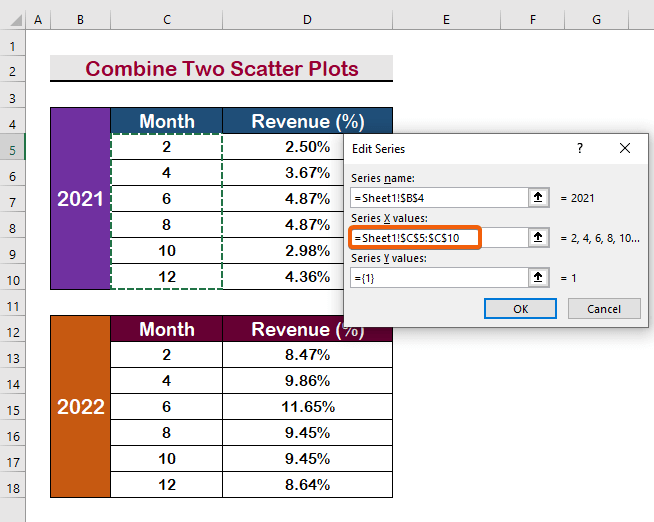
- Одан кейін курсорды Y сериясының мәніне апарыңыз.
- ауқымын D5:D10 <таңдаңыз. 2> Y мәндері ретінде.
- Enter пернесін басыңыз.
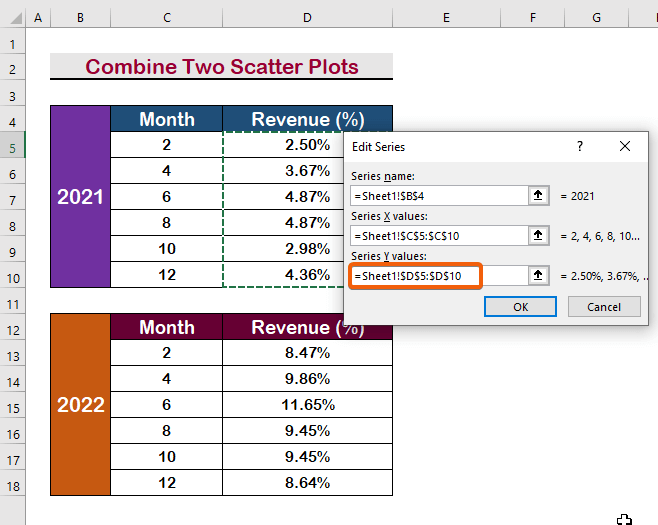
Оқу Толығырақ: Екі деректер жиынтығымен Excel бағдарламасында шашырау сызбасын қалай жасауға болады a (Оңай қадамдармен)
3-қадам: Екі шашырау сызбасын біріктіру үшін басқа қатарды қосу
- Қосу қайтадан басып, жаңа Қатар атауы үшін ұяшық.
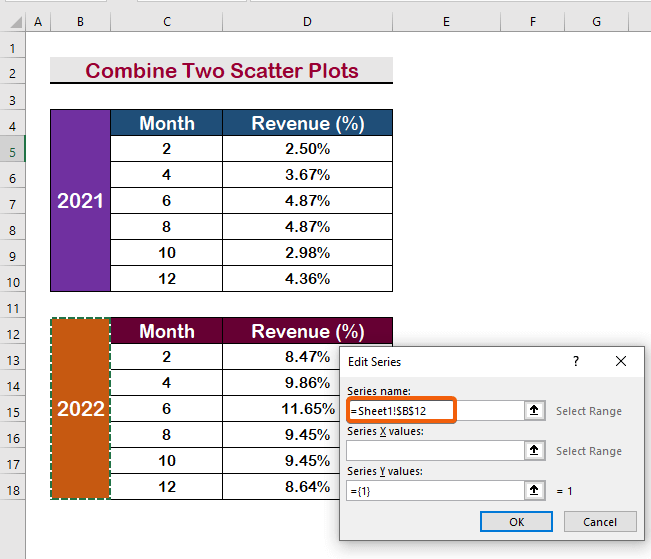
- Бұрынғыдай, ауқымды таңдаңыз C13:C18 X мәндері .
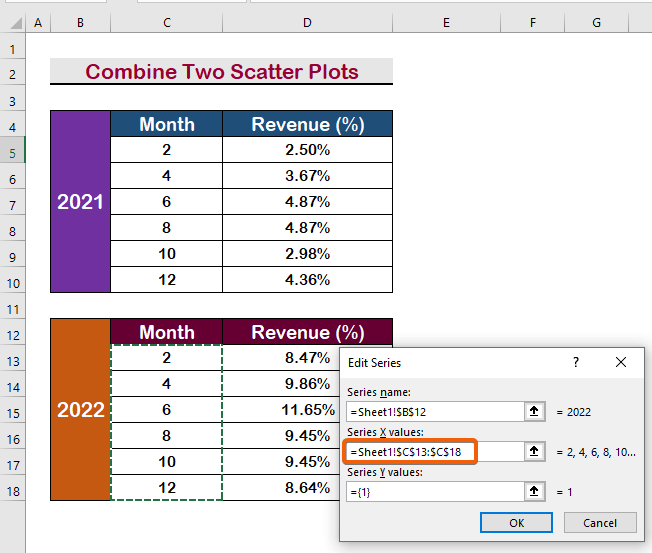
- Y мәндерін таңдау үшін D13 ауқымын таңдаңыз. :D18 .
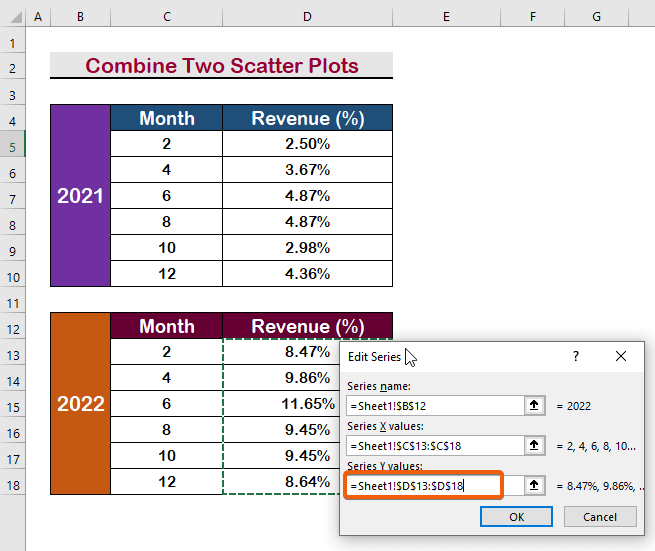
- Сондықтан,Төменде көрсетілген сурет ретінде шашырау графиктерінің екі сериясының атауы пайда болады.
- Жалғастыру үшін Enter пернесін басыңыз.
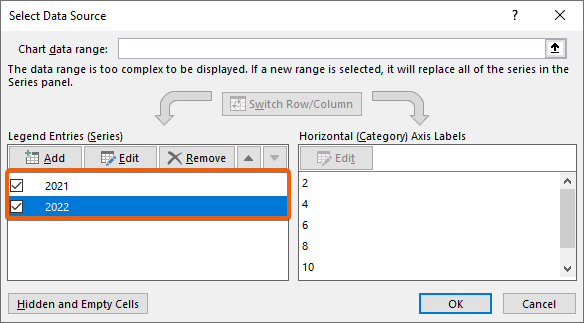
- Нәтижесінде сіз бір кадрға біріктірілген екі шашырау диаграммасын аласыз.
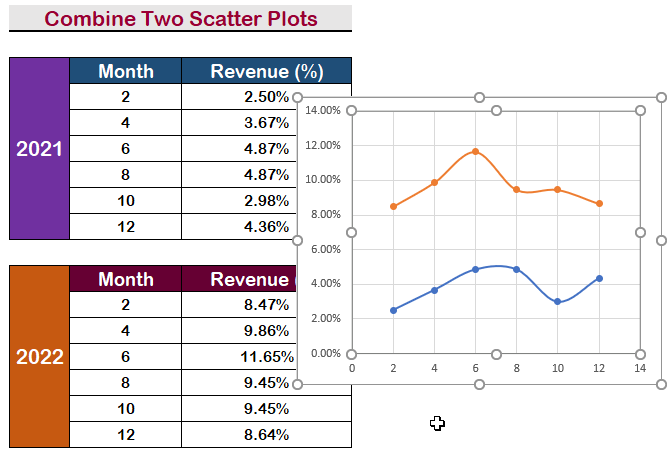
Толығырақ: Excel бағдарламасындағы шашыраңқы сызбаға бірнеше сериялық белгілерді қосу жолы
Ұқсас оқулар
- Excel бағдарламасындағы шашырау сызбасына регрессия сызығын қосу жолы
- Excel бағдарламасындағы шашырау сызбасына тік сызық қосу (2 оңай әдіс)
- Excel жасау Топ бойынша шашыраңқы сызбаның түсі (3 қолайлы жол)
4-қадам: Екі біріктірілген шашыраңқы сызбалардың орналасуын өзгерту
- Көрнекі көріністі жақсарту үшін мына әрекеттерді орындаңыз: 1> кез келген орналасуды таңдаңыз.
- Жылдам орналасу опциясына өтіп, Орналасу таңдаңыз. Біздің мысалда біз 8-орналасу -ны таңдадық.
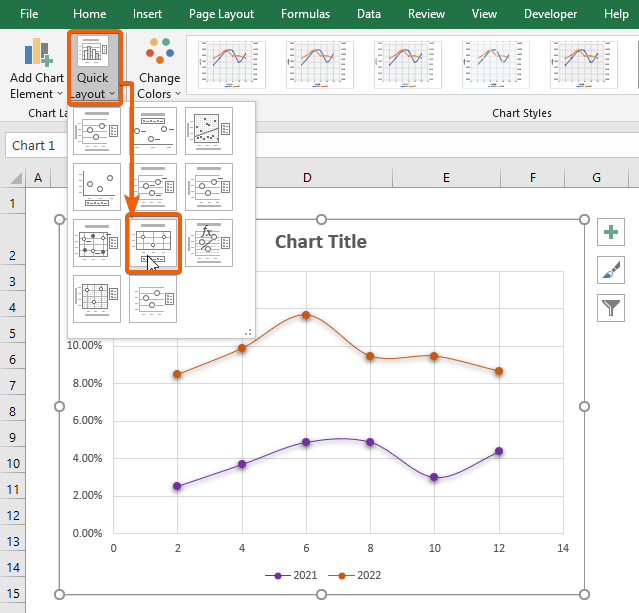
5-қадам: Біріктірілген шашырау сызбаларына екінші көлденең/тік ось қосу
- Екінші шашырау сызбасы үшін қосымша көлденең ось қосу үшін Диаграмма элементін қосу түймесін басыңыз.
- Одан кейін таңдаңыз. Ось.
- Соңында, Қосымша көлденеңді таңдаңыз.
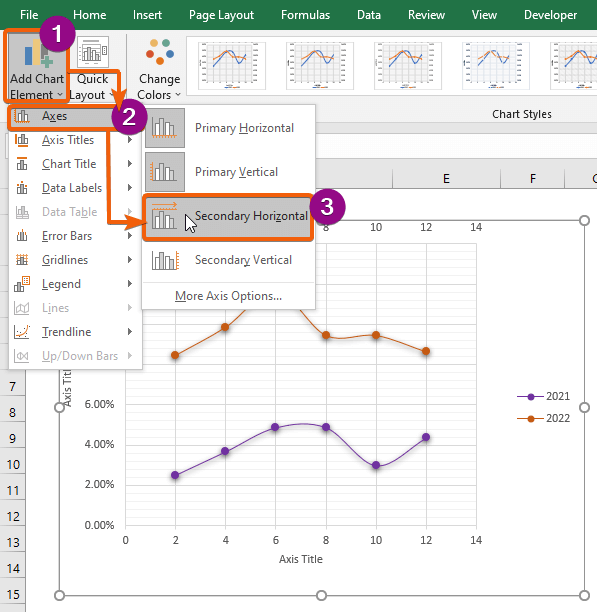
- Сондықтан, графикке екінші көлденең ось қосылады.
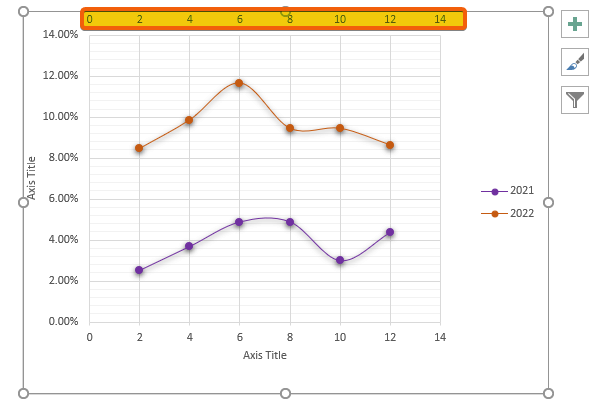
- Көлденең осьті қосуға ұқсас. , Тік ось қосуға болады, жай ғана Қосымша тік опцияны таңдаңыз. Ос опция.
- Нәтижесінде диаграмманың оң жағында қосымша Тік ось аласыз.
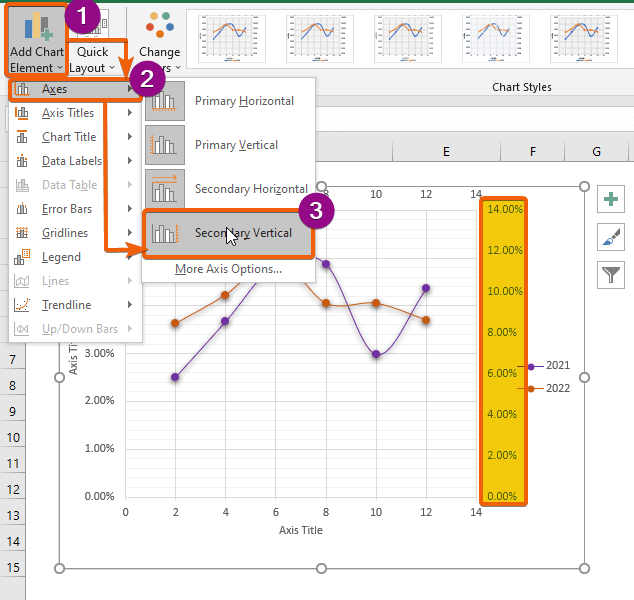
- Көлденең ось тақырыбын өзгерту үшін, өрісті екі рет басыңыз .
- деп теріңіз. өзіңіз қалаған атау (мысалы, Айлар ).
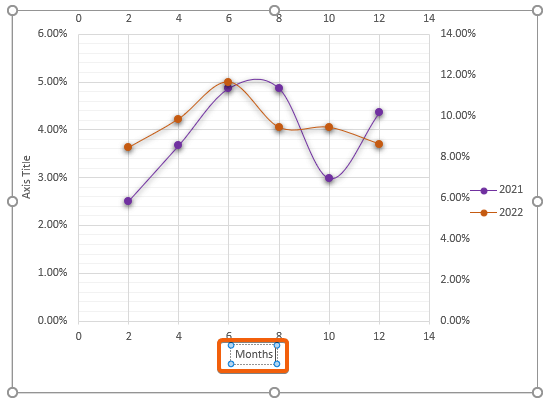
- Тік осьті өзгерту үшін атауы, екі рет басыңыз жолақ.
- Көрсеткіңіз келетін атауды жазыңыз (мысалы, Табыс (%) ).
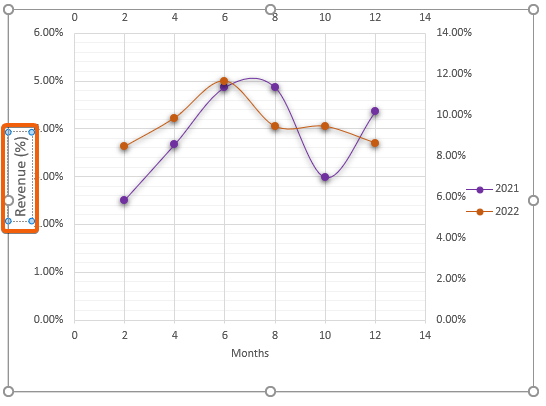
6-қадам: Диаграмма тақырыбын біріктірілген шашыраңқы графиктерге кірістіру
- <қосу немесе өзгерту үшін 1>Диаграмма тақырыбы , Диаграмма элементін қосуда түймешігін басыңыз.
- Диаграмма тақырыбы таңдаңыз.
- Соңында, Диаграмма тақырыбы көрсеткіңіз келетін опцияны таңдаңыз (мысалы, Диаграмманың үстінде ) .
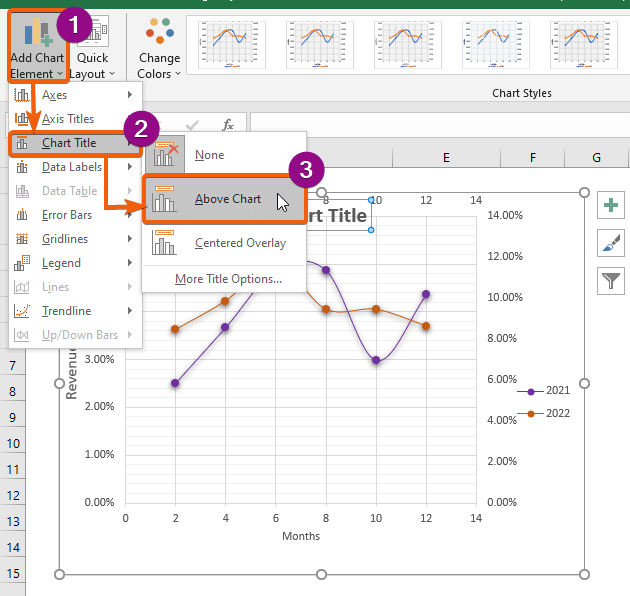
- екі рет басқаннан кейін өріске Диаграмма тақырыбын теріңіз (мысалы, Табыс (%) айларға қарсы ).
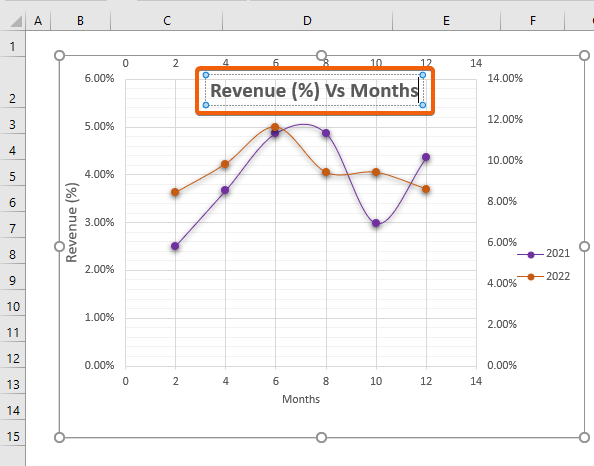
Толығырақ оқу: Қолдану Excel бағдарламасындағы шашыраңқы диаграмма F-ге дейін ind Екі деректер сериясының арасындағы қатынас
7-қадам: Excel бағдарламасындағы біріктірілген шашыраңқы графиктерге деректер белгілерін көрсету
- Мәнді көрсету үшін Деректерді басыңыз Белгілер .
- Белгілерді (мысалы, Төменде ) көрсету жолын таңдаңыз.
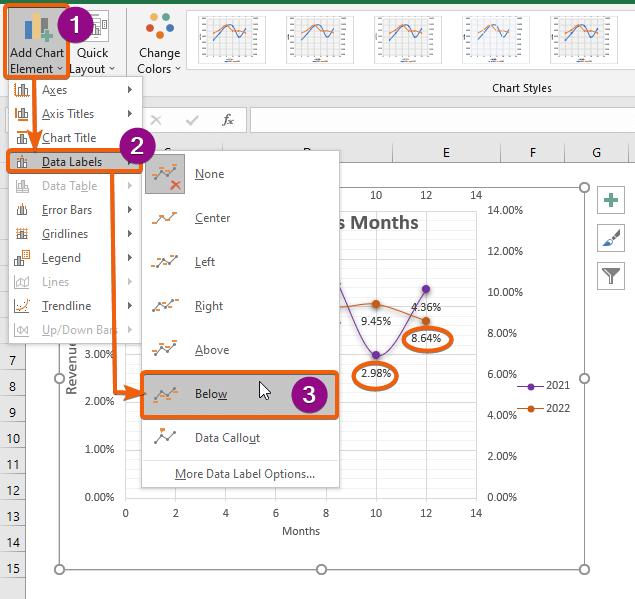
- Соңында, сіз тамаша дисплейі бар екі Шашырау графиктерінің комбинациясын аласыз.визуализация.
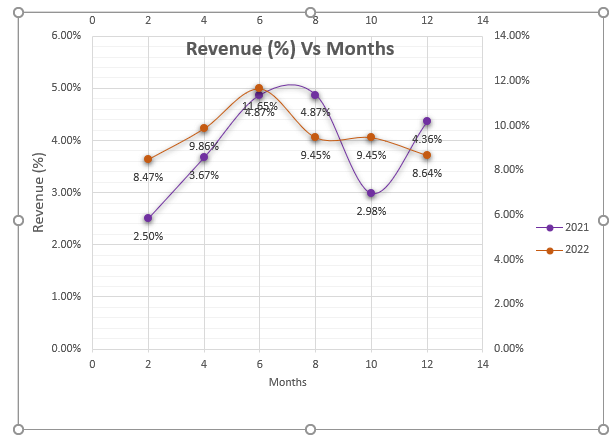
Толығырақ оқу: Excel бағдарламасындағы шашыраңқы сызбаға деректер белгілерін қалай қосуға болады (2 оңай әдіс)
Қорытынды
Соңында, сіз Excel бағдарламасында екі шашырау сызбасын біріктіру жолын жақсырақ түсіндіңіз деп үміттенемін. Деректермен оқыту және тәжірибе жасау кезінде осы стратегиялардың барлығын қолдану керек. Тәжірибе кітабын қарап шығыңыз және алған біліміңізді қолданыңыз. Сіздің қолдауыңыздың арқасында біз осындай бағдарламаларды жеткізуді жалғастырамыз.
Сұрақтарыңыз болса, бізбен хабарласудан тартынбаңыз. Төмендегі пікірлер бөлімінде өз ойларыңызбен бөлісіңіз.
Exceldemy қызметкерлері сізге мүмкіндігінше тезірек хабарласады.
Бізбен бірге болыңыз және үйренуді жалғастырыңыз.

